ゴシック風襟付き靴のサポートページ
ここの記事は襟付きシューズ[3Dモデル衣装]のサポートのページです。
不明な点などありましたらコメントよりどうぞ
着せかえ推奨ツール
Modular Avatar(モジュラーアバター)
入手先
https://modular-avatar.nadena.dev/ja/
セットアップについて
①靴の位置と大きさを合わせる
Prefabファイルをヒエラルキーに配置後、最初に靴の位置、大きさ、回転などを最初に調整して下さい。
各種シェイプキーで多少の調整ができます。
②シェイプキーで調整する
hierarchy(ヒエラルキー)でゲームオブジェクトを選択し、▶を展開します。
次にアバターの体のメッシュオブジェクトを選択して下さい。
次にinspectorを見てSkinned Mesh Rendererの▶を展開し、BlendShapesを更に▶を展開。
次にアバター側の足先のシェイプキーを探して足を縮めてください。
同じように靴側のシェイプキーで形を調整できます。
③アタッチ(親子付け)する
ヒエラルキーで靴のオブジェクトを選択し、アバターのゲームオブジェクト(一番の親)にドラッグ&ドロップでアタッチします。
この時の注意点としてアバター側のゲームオブジェクトに青い帯が出るように(ゲームオブジェクトに重ねるように)してください。
④Aここから手順が別れます。
ボーンを手動でセットアップ
Shoes_Prefabを右クリックでアンパック(解凍してください)
Shoes_Prefabの中のArmtureをアバターのArmture(アーマチュア)にアタッチして下さい。
次にShoes_PrefabのUpper_leg.LをアバターのUpper_Leg(同じ役割を持つボーン)にアタッチ。
これを靴のボーン全てを移動させて完了です。
④B モジュラーアバターを利用する(対応Verのみ可能)
アタッチした後、靴のゲームオブジェクトの上で右クリック→[ModularAvatar]Setup Outfitを選んで完了です
④C その他の着せ替えツールを使用する
サポート対象外ですので各自で対応をお願いします。
シェイプキーの説明
Shink
靴の履きこみ口が小さくなります
SHrink_Ribbon_T
リボンタイの表示、非表示を切り替えます
Shrink_Gem
宝石の表示、非表示を切り替えます。
Shrink_Ribbon
丸いリボンの表示、非表示を切り替えます。
Gem_Move
宝石が奥に移動します。主に宝石のみ表示する時に使ってください。
Low
靴底が平ら気味にになります。
アバターの足の底が貫通する時に使います。
High
靴底の上側が高くなります。
High2
靴底の下側が高くなります。
In_Big
靴の内側が内側に向かって大きくなります。
Toe_Big
靴の先が高くなるように膨らみます。
Out_Big
靴の外側が外側に向かって大きくなります。
High_Heel
靴全体がよりハイヒールになります。
Ribbon_defpmation
リボンの形が丸型からΣ型に変化します。
色を変えたい
靴_○○Prefabや靴のFBXファイルをhierarchyに配置後、Projectのタブの中のGothic_Collar_Shoesの中に0_Material&Textureフォルダの中にマテリアルが入っているのでそれをドラッグ&ドロップで靴や宝石に当ててください。
※マテリアルを当てる作業は左右の靴両方に行ってください。
簡単な説明
メインカラー 色のボックスで襟の色を変えれます
メインカラー2nd リボンの色を変えれます
※M_Shoes_Cutomのみリボンと靴の色が連動して変更できます
メインカラー3rd 靴の甲の部分(ソックス)の色を変えれます。
M_Gem
色設定のメインカラーの色の付いた四角で色が変更できます。
靴の甲(ソックスの)の色を変えたい
Projectでマテリアルを選択→inspectorを見て色設定の中のメインカラー3rdを展開、□の中の色を変えることで調整できます。
宝石の色を変えたい
M_GemをProjectタブで選択後、inspectorを見て色設定の▶を展開、色の横の□で変更できます。
対応アバターについて
アバター側に足の縮小するシェイプキーがあればほぼ全てのアバターに無理なく着せることができます
この商品の対応とは位置、大きさのセットアップがされている、ModularAvatar(モジュラーアバター)でセットアップが可能なことを意味しています。
以下対応リストです
桔梗
Kikyou_Body_Base 体のメッシュ
kIKYOU_GarterBelt ガーターベルト、ソックスのメッシュ
共に足先の縮小シェイプキーがあるので特に問題は無いと思います
アバター側のシェイプキー
Kikyou_Body_BaseのShrink_Footを100にして下さい
INABA
アバター側
bodyallに足先の縮小シェイプキーfoot_L(R)があります。
socksには縮小シェイプキーは無いですがhigh_heelsがあり、つま先(かかと)の角度を変えることが出来ます。
アバター側のシェイプキー
Bodyall Foot_L Foot_R共に100、
socks high_heelsを100
アバターにアタッチするまえに靴のゲームオブジェクトの高さの位置をわずかに下げてください。
靴側のシェイプキー
足の内側がはみ出すのでIn_Bigを100に
Rico
足首付近がとても細いので靴の中が気になる人は靴側のシェイプキーShrinkで履き込み口を縮小してください。
もくしくはアバター側のbasebodyのShrink_Ankle100から0にして足首を表示して下さい。
FALMUNA
素体、タイツともに足の縮小シェイプキーがあるので特に問題は無いと思います。
アバター側
Body BaseのHide.ancleを100へ
Cloth_TightsのHide.ancleを100へ
Karin
Knee Socksに合わせてセットアップ
Body_2にはKisekae_Foot、Kisekae_Toeのシェイプキーがあるので足先は縮小が可能
しかしKnee_Socksには足先を縮小させるシェイプキーが無かったためです。
Knee-socksに対応させたいとき
靴側のシェイプキー Lowの値を0.55以上へ、靴全体のY軸を低くすることで対応できます。
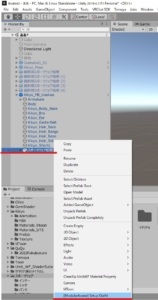
ディスカッション
コメント一覧
まだ、コメントがありません